PandaOCR识别图片文字的方法步骤
2020-07-14 15:46作者:下载吧
PandaOCR这款软件的主要功能就是帮助用户识别图片文字,用户可以将想要识别文字的图片直接添加到软件中进行识别,也可以使用截图功能截取想要识别的文字位置,通过识别截图的方式来进行识别,这样可以让用户方便快速的获取到图片中的文字内容,也是我们平时在生活中经常会需要用到的功能,那么今天小编就来跟大家分享一下使用PandaOCR这款软件来识别图片文字的具体操作方法吧,感兴趣的朋友不妨一起来看看小编分享的这篇方法教程,希望能够对大家有所帮助。
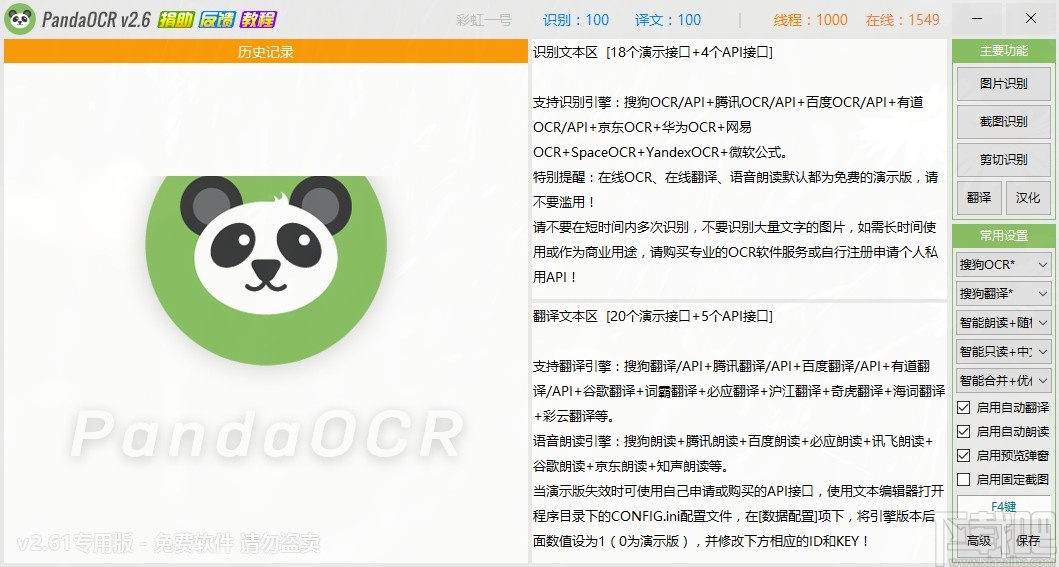
方法步骤
1.首先第一步我们打开软件在之后,在界面右边找到图片识别功能按钮,找到之后点击它。

2.点击图片识别之后就会打开一个选择文件的界面,我们根据自己的需求来选择想要识别的图片文件之后点击确定按钮即可。
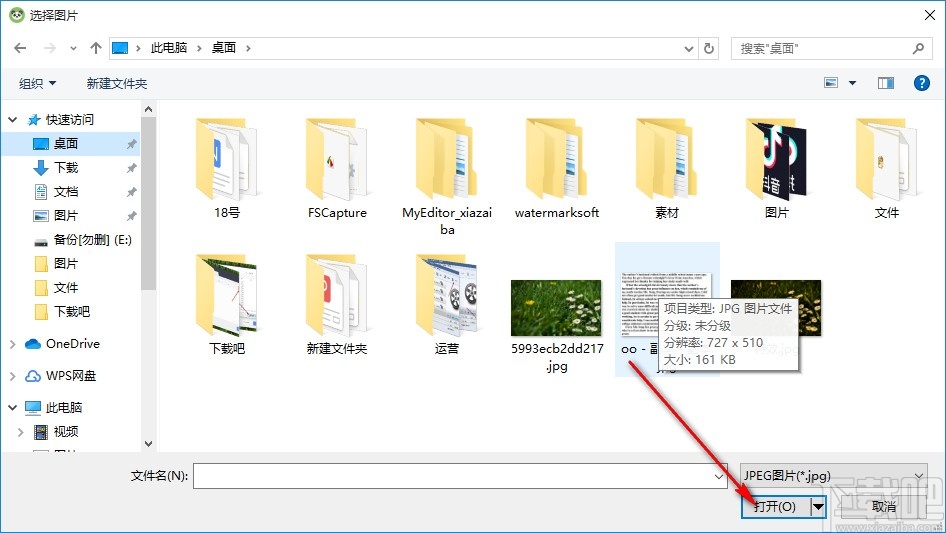
3.选择好想要识别的图片之后,进入到软件的识别操作中,等待一小会我们在识别结果界面就可以看到识别出来的文字了,它会自动翻译成简体中文并显示到下方。
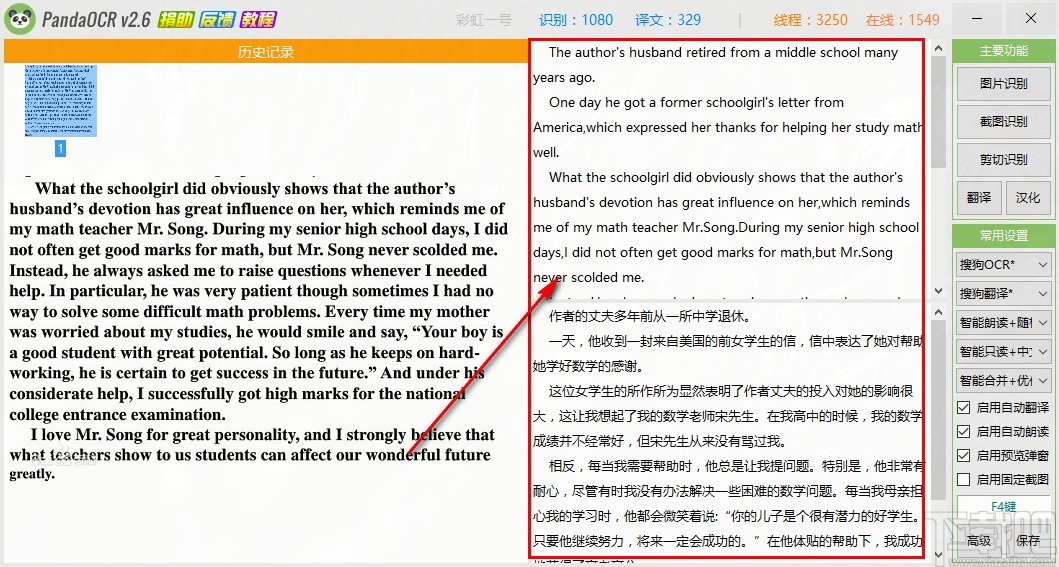
4.之后下一步我们只需要点击鼠标右键就会出现下图所示的选项了,我们点击其中的保存文本按钮可以帮助我们将识别结果保存为文本文件。
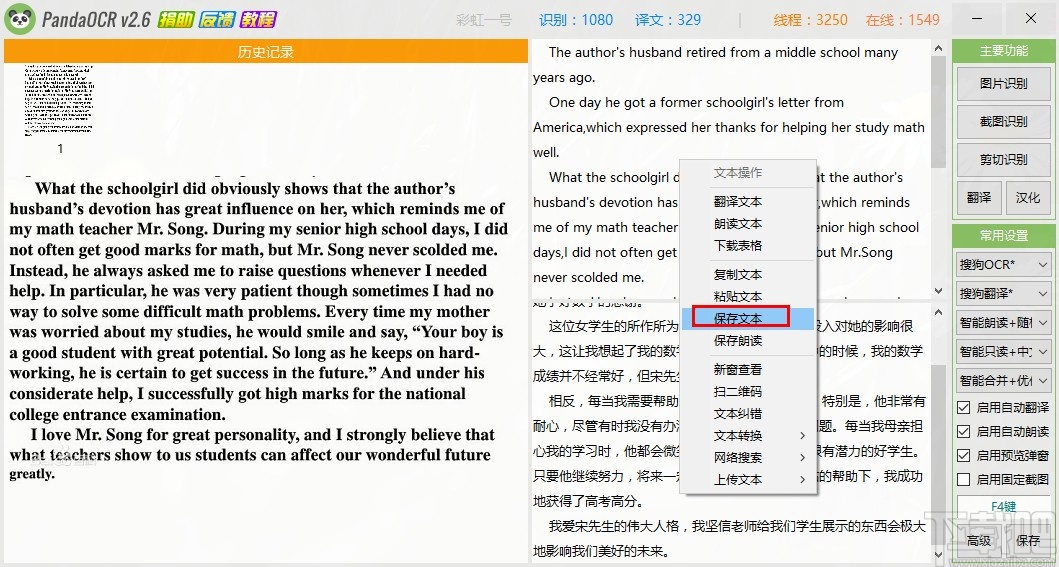
5.点击保存为文本之后就会出现一个选择储存文件路径的界面,我们选中好文件的输出目录位置之后点击保存按钮即可。
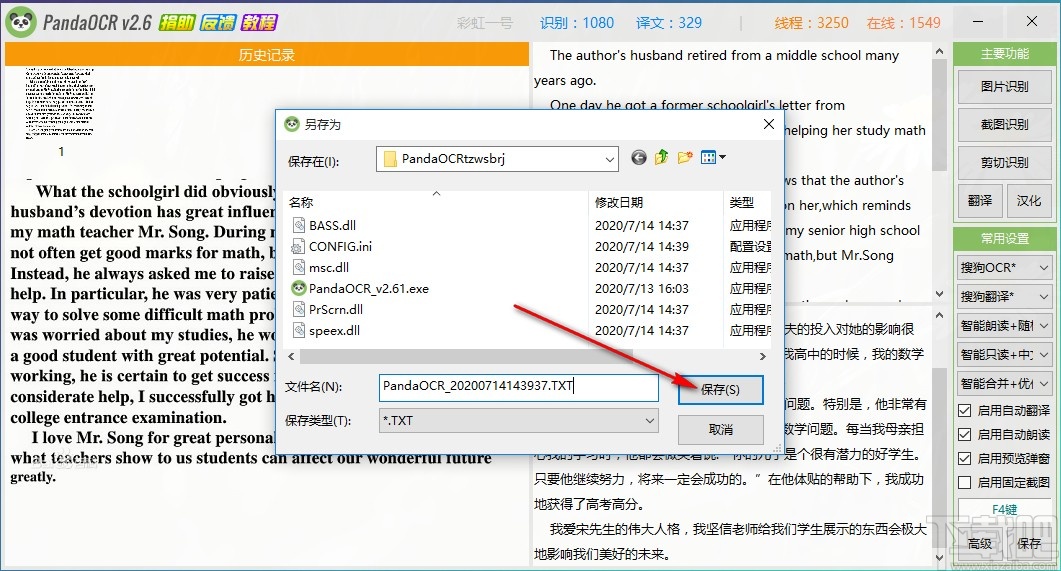
以上就是小编今天跟大家分享的使用PandaOCR这款软件来识别翻译图片文字的具体操作方法,有需要的朋友赶紧试一试这个方法吧,希望能够对大家有所帮助。